V dnešní době budou společnosti a organizace vybaveny mnoha zařízeními, která svým členům usnadní provádění více práce. Správci se rozhodnou použít omezení MDM, aby zajistili zabezpečení zařízení a spravovali je jednotným způsobem. MDM však může způsobit, že některé funkce zařízení nebudou správně fungovat, takže je nutné profil MDM odebrat.
Nicméně pravděpodobně najdete žádná možnost odebrání profilu MDM v tomto procesu. Tváří v tvář tomuto problému se můžete cítit zmatení. Abychom vám pomohli problém hladce vyřešit, uvedeme několik důvodů absence možností a 3 řešení, která lze použít. Podrobné kroky budou doprovázet každou metodu, pokud ji nemůžete správně ovládat. Nyní čtěte dál a objevujte s námi.
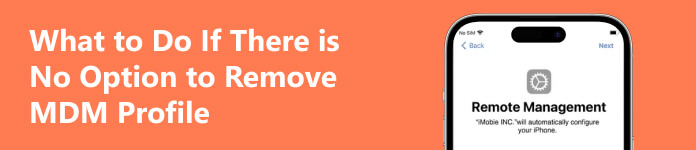
- Část 1. Možné důvody, proč není možné odebrat profil MDM
- Část 2. Co dělat, když neexistuje možnost odebrat profil MDM
- Část 3. Často kladené otázky o odebrání profilu MDM
Část 1. Možné důvody, proč není možné odebrat profil MDM
Pokud správce zařízení nastavil MDM jako neodstranitelné, nemůžete profil MDM odebrat, což je nejbezprostřednější důvod. V takovém případě můžete vyhledat pomoc od správce nebo pomocí speciálních nástrojů.
Druhý scénář je, že váš profil MDM je součástí zálohy iCloud. Lokálně to tedy nenajdete. Pokud resetujete své zařízení a obnovíte svá data prostřednictvím zálohy na iCloudu, profil MDM se na vašem zařízení přeinstaluje.
Část 2. Co dělat, když neexistuje možnost odebrat profil MDM
Metoda 1. Požádejte správce o povolení
Správce nemůže vzdáleně nastavit žádnou možnost odebrání profilu MDM na vašem iPhone nebo iPad. Nejpřímější způsob, jak tento problém vyřešit, je vyhledat svého správce a požádat ho, aby změnil nastavení vašeho zařízení, abyste mohli MDM ze svého zařízení odebrat. Tato operace je pro administrátory poměrně jednoduchá. Jediným problémem je, že můžete mít potíže s rychlým kontaktováním správce zařízení.
Metoda 2. K efektivnímu odstranění profilu MDM použijte nejlepší nástroj
Pokud v současné době nemůžete získat povolení od správce, můžete zkusit použít horní nástroj pro odemknutí, Apeaksoft iOS Unlocker. Bude to vaše nejlepší pomoc, když nebudete mít možnost odebrat profil MDM na vašem zařízení. Kromě odstranění omezení MDM ze zařízení bez ztráty dat jej lze také použít k opětovnému získání kontroly nad telefonem, pokud zapomenete své Apple ID nebo heslo pro uzamčení obrazovky.

4,000,000 + Stahování
Vymažte staré Apple ID a heslo a nechte si vytvořit nové.
Obnovte a odstraňte heslo omezení, abyste vypnuli Čas u obrazovky.
Odeberte MDM ze svého zařízení rychle a bezpečně bez ztráty dat.
Jedním kliknutím vymažte heslo zálohy iTunes ze svého iPhone/iPad.
Zde jsou kroky pro provoz Apeaksoft iOS Unlocker.
Krok 1 Stáhněte si a nainstalujte Apeaksoft iOS Unlocker do počítače. Otevřete jej a připojte své mobilní zařízení k počítači pomocí kabelu USB.
Krok 2 Vybrat Odebrat MDM na rozhraní. Po úspěšném připojení zařízení k počítači klepněte na Home.

1. Pokud máte Najít My zapněte zařízení, nejprve jej vypněte podle pokynů na obrazovce.
2. Li Najít My je na vašem zařízení zakázáno, program automaticky odstraní MDM z vašeho zařízení.
3. Po dokončení procesu odebrání MDM se vaše zařízení automaticky restartuje. Pak to můžete normálně používat.
Metoda 3. Útěk z vězení vašeho zařízení pro odstranění profilu MDM
Jailbreak vašeho zařízení může také úspěšně odstranit omezení MDM. Tato metoda je však o něco složitější. Vaše zařízení již nebude po útěku z vězení chráněno, takže vás mohou ohrozit viry a malware.
Níže vám ukážeme, jak na to jailbreak vašeho iPhone s pomocí Checkra1n.
Nejprve se musíte ujistit, že vaše zařízení používá iOS 12.3 až iOS 14.8.
Krok 1 Stažení a instalace checkra1n si Rufus v počítači.
Krok 2 Připravte si USB flash disk s alespoň 2 GB paměti. Poté jej vložte do počítače. OTEVŘENO Rufus a klepněte na tlačítko SELECT pro vyhledání souboru checkn1x. Vyberte jej a klikněte START vypálit soubor IOS na USB flash disk.

Krok 3 Po dokončení procesu vypalování klikněte ZAVŘÍT. Odpojte a vložte USB flash disk do počítače, abyste se ujistili, že jej lze rozpoznat.

Krok 4 Restartujte počítač a stiskněte Esc na klávesnici, než se na obrazovce objeví logo značky. Počítač vstoupí do režimu BIOS, najde jednotku USB a vybere ji.
Krok 5 Vstoupíte do Vítejte na checkn1x okno. lis Další + F2a připojte zařízení k počítači pomocí kabelu USB.
Krok 6 vybrat možnosti pomocí šipky na klávesnici a stiskněte vstoupit. Tímto způsobem se spustí obrazovka nastavení nástroje pro útěk z vězení.

Krok 7 Vybrat Povolit netestované verze iOS/iPadOS/tvOS > Přeskočte kontrolu A11 BPR > Zpět.

Krok 8 Stiskněte šipku a vstoupit vyberte klávesu na klávesnici Home. Pak zvolte další aby vaše zařízení vstoupilo do režimu DFU.

Krok 9 Nyní bude váš iPhone jailbreaknut automaticky. Vybrat Hotovo a odpojte jednotku USB a mobilní zařízení.

Část 3. Často kladené otázky o odebrání profilu MDM
Co je to MDM profil?
Funkce MDM poskytuje dálkové ovládání mobilního zařízení. Zařízení můžete konfigurovat bezdrátově odesláním profilů a příkazů do něj. Pomocí profilů můžete požádat o aktualizaci softwaru, upravit nastavení, vzdáleně odebrat zařízení, uzamknout zařízení atd.
Lze MDM trvale smazat?
Tak určitě. Můžete se pokusit zcela uvolnit své zařízení z MDM odstraněním profilu MDM. Jít do Nastavení > obecně > Správa zařízení. Pak najít [profil MDM] A zvolte Odstranit > management. Pokud nemůžete odstranit svůj MDM profil, zkuste použít nástroj třetí strany, jako je Apeaksoft iOS Unlocker, který vám pomůže.
Co se stane, když odstraníte profil správy ze svého iPhone?
Pokud ze svého iPhone odstraníte profil pro správu, vaše zařízení již nebude pod vzdálenou kontrolou konkrétního správce nebo organizace. Můžete používat všechny funkce svého zařízení a provádět jakoukoli akci.
Může Apple odstranit MDM z vašeho iPhone?
V současné době Apple tuto funkci nemá. Na odeberte vzdálenou správu z vašeho iPhone, požádejte správce o povolení. Případně můžete zařízení resetovat nebo vyhledat pomoc od profesionálního nástroje.
Odstraní tovární nastavení MDM z iPhone?
Bude a je to životaschopný přístup. Obnovení továrního nastavení odstraní všechny informace z vašeho zařízení, včetně uživatelských účtů, dat, přizpůsobených nastavení, profilů MDM atd. To znamená, že vaše zařízení lze osvobodit od omezení MDM, ale všechny vaše soubory budou také vyprázdněny.
Proč investovat do čističky vzduchu?
V tomto článku začneme podrobnou analýzou možných příčin stavu žádná možnost odebrání profilu MDM. Poté, co se dostanete ke kořeni problému, nabízíme vám 3 vysoce praktická řešení, včetně Apeaksoft iOS Unlocker, nejlepšího nástroje pro odstranění MDM. Po procházení obecného úvodu a kroků se můžete rozhodnout, který z nich použijete. Máte-li k tomuto problému stále dotazy, napište komentář. Rádi vám pomůžeme vyřešit problémy.




